Cara mengaktifkan pemberitahuan email dengan suara di windows 10/11
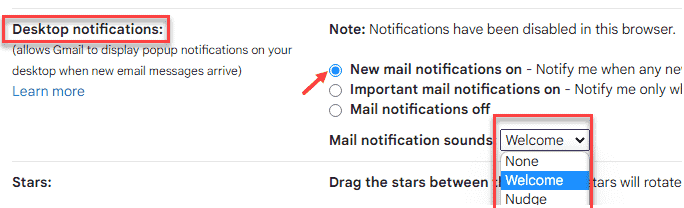
- 3213
- 238
- Dominick Barton
Aplikasi Window 10 Mail memiliki pengaturan keren yang memungkinkan Anda menerima peringatan pemberitahuan desktop dengan suara saat email baru tiba. Sekarang, ini cukup berguna, jika Anda mengerjakan PC Anda dan surat penting tiba dan Anda mendapat pemberitahuan tentang hal itu. Tambahkan ke sana, ada opsi suara pemberitahuan juga untuk menarik perhatian Anda. Sekarang, Anda tidak perlu memeriksa kembali kotak masuk surat Anda setiap saat, jika Anda menunggu surat penting. Cukup tweak pengaturan ini dan duduk. Anda akan diberitahu secara real time untuk ini. Sekarang, mari kita lihat cara mengaktifkan pemberitahuan email dengan suara di windows 10 dan windows 11.
Perhatikan bahwa jika Anda belum mengatur aplikasi email di PC Windows 10 & 11 Anda, pertama baca: Cara Mengatur Aplikasi Mail
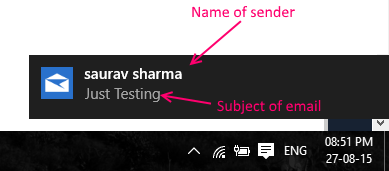
Cara mengaktifkan pemberitahuan gmail dengan suara di chrome
1 - Masuk ke Gmail
2 - Pergi ke https: // mail.Google.com/mail/u/0/#pengaturan/umum
3 - Pilih Pemberitahuan surat baru tentang
4 - Pilih a Suara pemberitahuan surat pilihan Anda dari dropdown
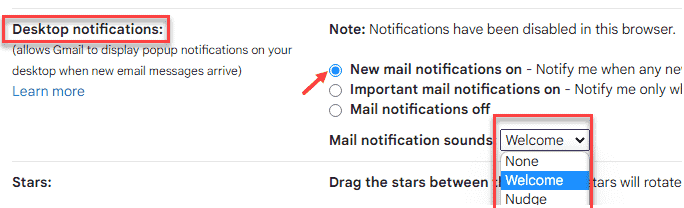
5 - Sekarang, pergi ke Chrome: // Pengaturan/Konten/Pemberitahuan di Chrome
6 - Sekarang, klik Menambahkan

7 - ketik surat.Google.com dan klik menambahkan
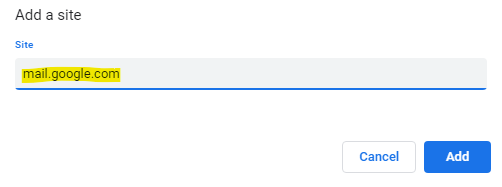
Sekarang, setiap kali seseorang akan mengirimi Anda email di Gmail, pemberitahuan akan datang dengan suara.
Cara mengaktifkan pemberitahuan email dengan suara
Langkah 1 - Klik Kunci Windows + i untuk membuka panel pengaturan.
Kasus 1 - Untuk Windows 10
Sekarang, klik sistem
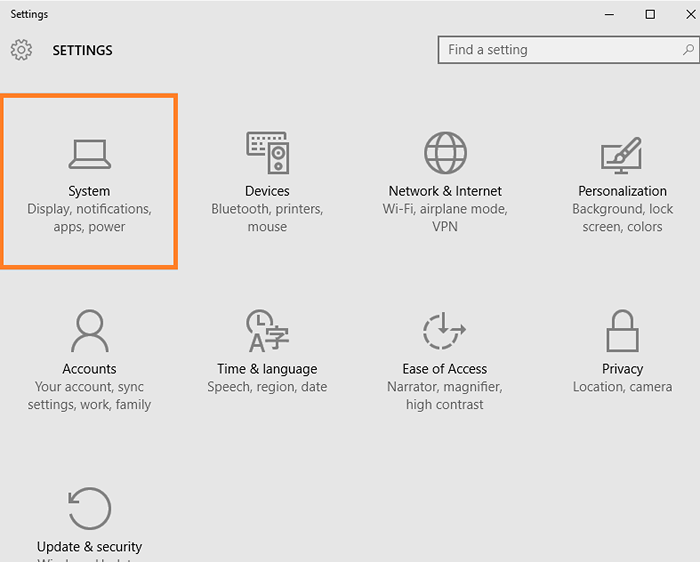
Langkah 2 - Sekarang, di menu kiri, klik Pemberitahuan & Tindakan. Sekarang, di ruang yang tepat, pastikan saja Tunjukkan pemberitahuan aplikasi Opsi dihidupkan, jika tidak dihidupkan, lalu nyalakan seperti yang ditunjukkan pada pic di bawah ini.
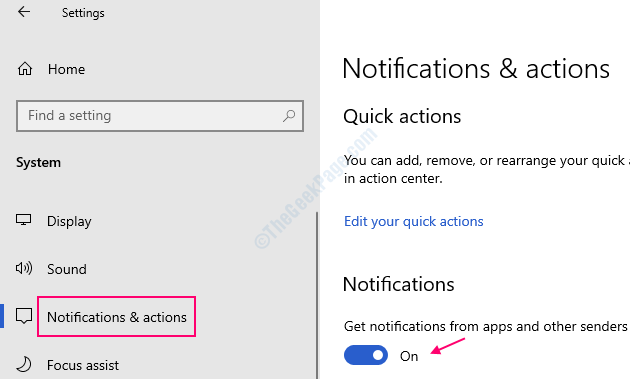
Kasus 2 - Untuk Windows 11
Klik pada sistem dari menu kiri dan klik pemberitahuan dari sisi kanan.
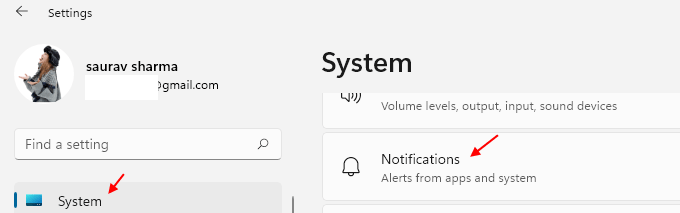
Langkah 2 - Sekarang, pastikan pemberitahuan dihidupkan.
Sekarang, bagian ini baik -baik saja. Anda baru saja memberi tahu sistem Windows 10 Anda untuk menunjukkan pemberitahuan aplikasi di Pusat Aksi.
Sekarang, Anda hanya satu langkah dari pengaturan ini. Ayo pergi ke aplikasi Mail dan lakukan ini lagi pengaturan.
Langkah 3 - Sekarang, cari surat dan klik Aplikasi surat.
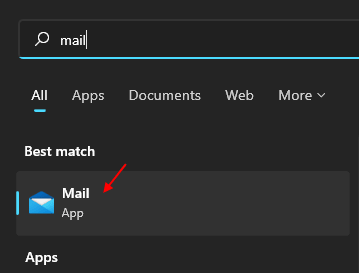
Langkah 4 - Sekarang, setelah aplikasi surat terbuka, klik pada Pengaturan Ikon Seperti yang ditunjukkan di bawah ini dan kemudian klik Pilihan dari menu yang terbuka.
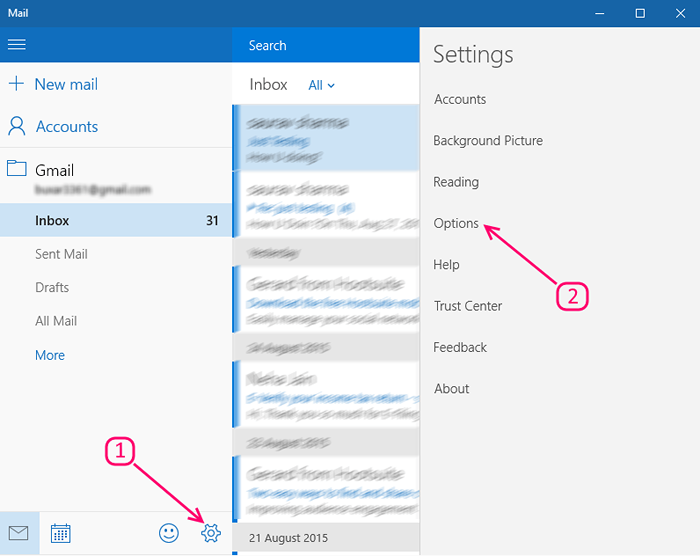
Langkah 5 - Sekarang, gulir ke bawah dan temukan di mana itu ditulis Pemberitahuan, Nyalakan opsi yang mengatakan Tampilkan di Pusat Aksi. Sekarang, periksa opsi yang mengatakan Tunjukkan spanduk pemberitahuan . Anda juga dapat memeriksa opsi yang mengatakan Mainkan suara , Tetapi jika Anda tidak ingin terganggu oleh peringatan suara dari surat baru, maka Anda dapat meninggalkan bidang ini tidak terkendali.
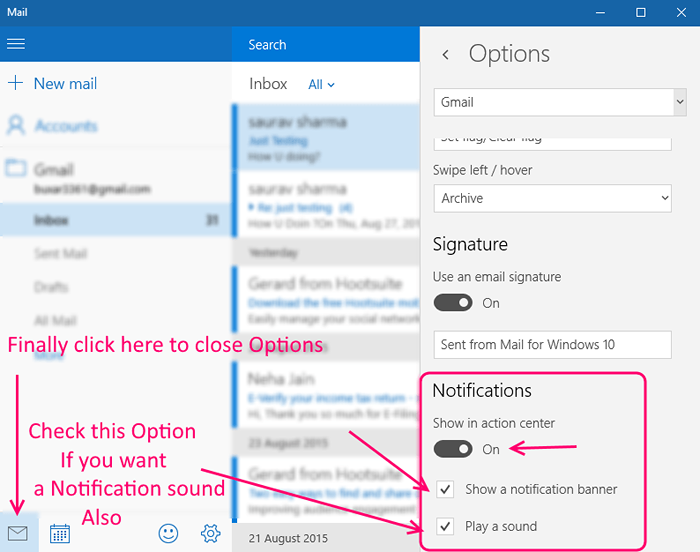
Sekarang, untuk menutup opsi, cukup klik ikon surat di kiri ekstrem.
Sekarang, coba kirim surat baru ke email Anda yang dikonfigurasi di aplikasi email. Pemberitahuan baru akan tiba dan akan muncul di kanan paling tepat di sudut layar Anda. Jika Anda telah mengaktifkan fitur Sound, ini juga akan memicu jendela yang memberi tahu suara default.
- « Memperbaiki! Tidak dapat menempelkan teks di komentar YouTube menggunakan Mozilla
- Cara termudah untuk membuat partisi di Windows 10 »

